Чтобы обратиться в полицию через всемирную сеть вам нужен прежде всего полноценный доступ к интернету (желательно наличие в доступе нетбука, ноутбука либо стационарного компьютера, поскольку подавать заявление в МВД с помощью смартфона или планшета крайне неудобно), немного терпения, а также знания, полученные вами из этой статьи. Рекомендуем вам ознакомиться с ней прежде чем приступать к подаче заявления.
Для начала составьте текст обращения (заявления) в любом текстовом редакторе (желательно Microsoft Word).
Затем выйдите на сайт ГУ МВД по Санкт-Петербургу и Ленинградской области – 78.mvd.ru/ или 78.мвд.рф/. На главной странице вам необходимо выбрать раздел «для граждан» и подраздел «приём обращений», как показано на снимке сайта ниже.
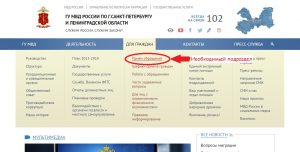
В данном разделе вы увидите обращение к заявителям под заголовком «Уважаемые граждане!» с разъяснениями действующего законодательства, регулирующего порядок рассмотрения обращений граждан Российской Федерации. Внизу страницы, под указанным текстом, вам необходимо поставить отметку напротив надписи «С информацией ознакомлен» и нажать на кнопку «Подать обращение», которые показаны на следующем снимке сайта.

Далее, в разделе «Сервис приёма обращений» вам будет необходимо заполнить ряд обязательных к заполнению полей, отмеченных знаком «*». В разделе желательно указать начальника подразделения, в которое вы обращаетесь, его фамилию и инициалы. Данную информацию можно легко узнать через обычный интернет-поиск.
Если вы планируете в дальнейшем каким-либо образом представлять ответ на обращение в полицию в суд (в независимости от характера обращения), то вам крайне желательно заказать ответ на него в письменном, а не в электронном виде. Поля, не отмеченные знаком «*», заполнять необязательно. Здесь же есть самое главное – поле «Текст обращения». По неизвестным причинам, сайт не позволяет скопировать в данное поле текст. Поэтому необходимо поступить следующим образом:
- Набрать в самом поле слова «Текст обращения прикреплён».
- Нажав на кнопку серого цвета «Прикрепить файл» и выбрать текстовой файл с обращением на вашем компьютере.
В последнем поле «Ввести текст с изображения» необходимо соблюдать строчные и заглавные буквы. Затем нажмите на кнопку «Подать обращение».
И, наконец, последнее. После подачи обращения появится информация о его регистрационном номере, подобная показанной на снимке сайта ниже (ID обращения и код проверки его статуса с целью сохранения адвокатской тайны на рисунке закрашены). Не закрывайте её и не переходите куда-либо пока не выполните все нижеуказанные действия!
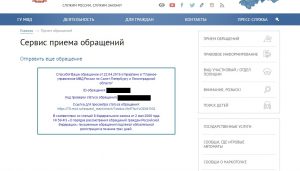
С целью дальнейшего отслеживания движения рассмотрения обращения не закрывайте страницу с реквизитами обращения, появившуюся после его подачи, вам необходимо сделать скриншот (снимок сайта) с указанной информацией путём нажатия кнопки print screen (prt sc), расположение которой на стандартной клавиатуре показано на рисунке ниже.

После этого сразу откройте программу Paint, нажмите на кнопку в левом верхнем углу окна программы «Вставить» – и пункт подменю «Вставить». В программе появится скриншот (снимок сайта) с реквизитами обращения. После этого вам необходимо перейти по ссылке для просмотра статуса обращения на странице с его реквизитами. Перейдите и сохраните страницу отслеживания в закладках вашего интернет-браузера.
Ответ на обращение придёт вам на электронную или обычную почту, в зависимости от того, какой способ был выбран вами в разделе в разделе «Сервис приёма обращений».
В следующей статье будет рассмотрен вопрос подачи обращения в электронном виде в прокуратуру, в том числе на результаты рассмотрения заявлений или иных обращений полицией либо необоснованного затягивания рассмотрения такого обращения.
Материалы и статья подготовлены Даниилом Семёновым.